Hur man konverterar handskrift till text med Samsung Notes

Om du letar efter ett uppfriskande alternativ till det traditionella tangentbordet på skärmen, erbjuder Samsung Galaxy S23 Ultra en utmärkt lösning. Med
Vad man ska veta
Många företag gör framsteg med att införliva AI i sina tjänster, och Snapchat är inget undantag. Efter en tids testning var Snapchats AI-funktion, " My AI ", initialt endast tillgänglig för Snapchat+-användare. Företaget har dock sedan dess gjort denna funktion tillgänglig för alla användare över hela världen.
Om du nyligen har öppnat Snapchat kan du ha märkt "Min AI" överst på skärmen. Men hur får man tillgång till och deltar i en konversation med Snapchats AI? Fortsätt läsa för att upptäcka hur du kan chatta med "My AI."
Relaterat: Hur man slår på Snapchat My AI
Hur man sms:ar My AI på Snapchat
Så här kan du sms:a My AI på Snapchat. Följ någon av metoderna nedan, beroende på det aktuella scenariot, för att skicka sms med My AI.
Metod 1: Sms:a Min AI i en dedikerad chatt
Du kan först sms:a Min AI med en dedikerad chatt som borde vara tillgänglig i appen. Följ stegen nedan för att hjälpa dig med processen.
Steg 1: Öppna Snapchat-appen och tryck på chattikonen längst ner.
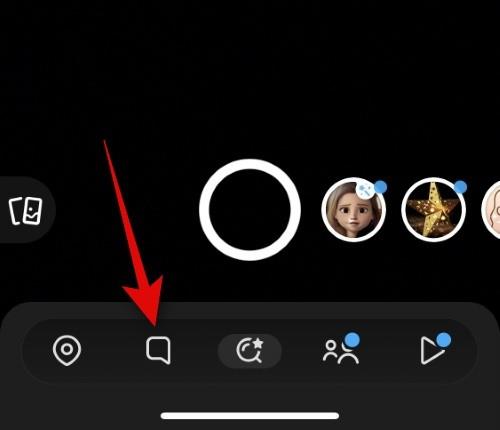
Steg 2: Tryck nu och välj Min AI överst.
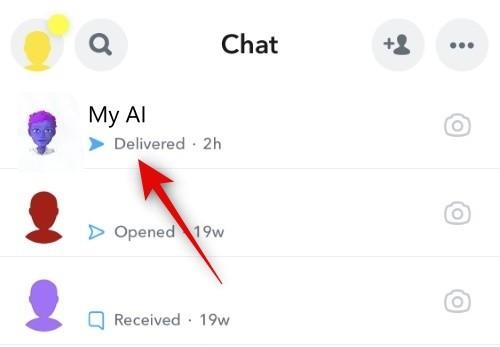
Steg 3: Tryck på textrutan längst ner och skriv din fråga.
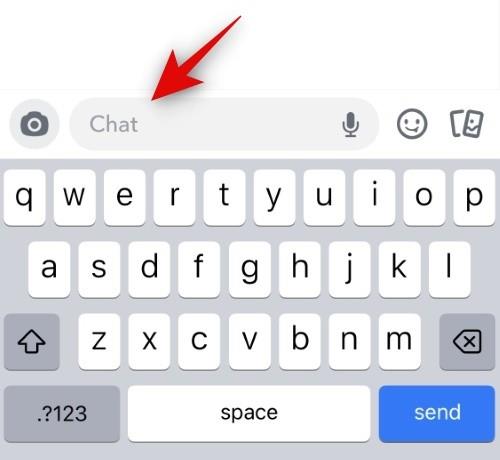
Steg 4: Tryck på Skicka- ikonen när du är klar.
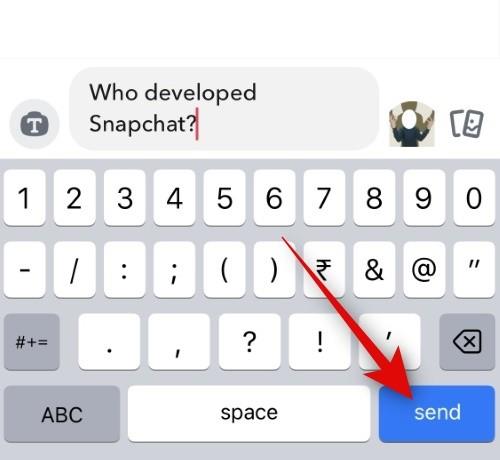
Och det är så du kan sms:a Min AI i Snapchat med hjälp av en dedikerad chatt.
Relaterat: Hur man Jailbreak Snapchat My AI [Jailbreak Prompts Revealed]
Metod 2: Sms:a Min AI i en pågående konversation
Du kan också sms:a Min AI i en pågående konversation med en vän. På så sätt kan du få AI:n att ge information, svara på frågor och komma med idéer i ett pågående samtal. Följ stegen nedan för att hjälpa dig med processen.
Steg 1: Öppna Snapchat och tryck på chattikonen längst ner på skärmen.
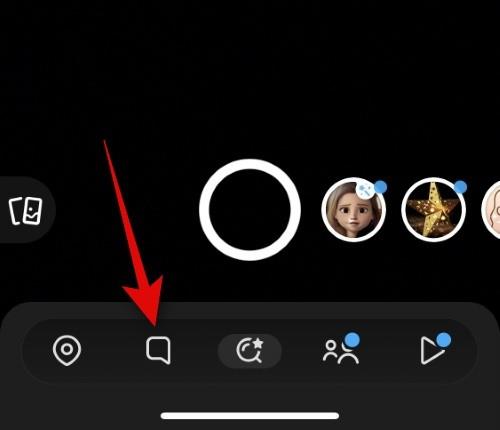
Steg 2: Tryck på och välj konversationen där du vill lägga till och texta med My AI.
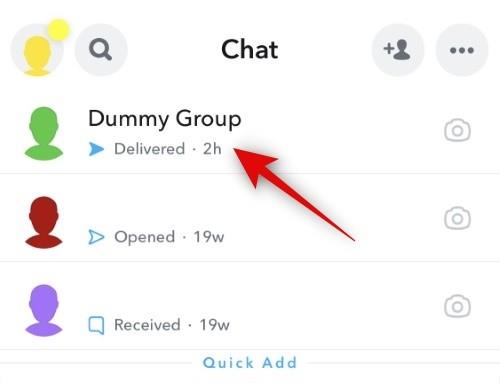
Steg 3: Tryck på textrutan längst ner och skriv @My AI . När Min AI nämns i ditt meddelande, lägg till ett blanksteg och skriv din fråga för AI.
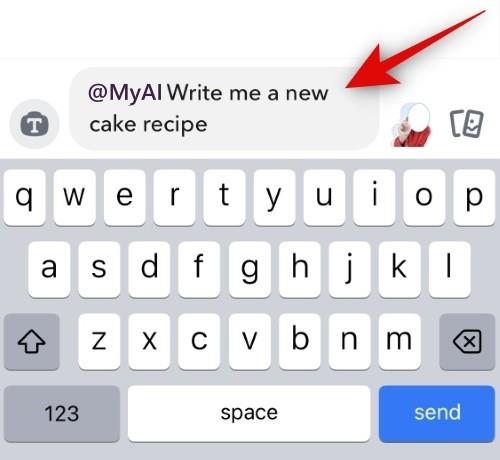
Steg 4: Tryck på Skicka- ikonen när du är klar.
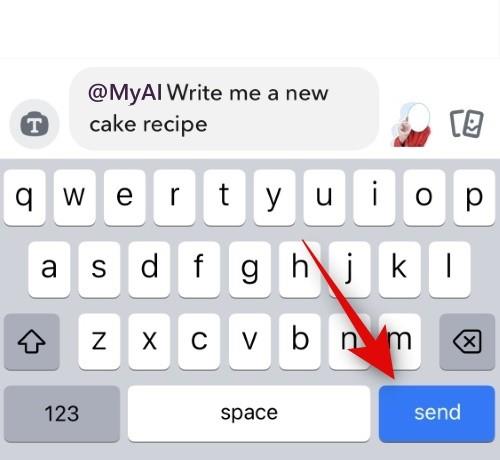
Och det är så du kan komma åt och skicka sms med My AI i en pågående konversation.
Relaterat: Hur man inaktiverar Snapchat My AI
Kan min AI läsa meddelanden från en konversation där den nämns?
Nej, My AI kommer inte att ha tillgång till meddelanden mellan dig och en vän i en pågående konversation. AI:n kommer bara att ha tillgång till de meddelanden där den har taggats. Meddelanden som skickas av AI kommer att finnas kvar i konversationen även om det inte nämns i framtiden.
Vi hoppas att det här inlägget hjälpte dig att enkelt sms:a My AI i Snapchat. Om du stöter på problem eller har fler frågor, kontakta oss gärna med hjälp av kommentarerna nedan.
Om du letar efter ett uppfriskande alternativ till det traditionella tangentbordet på skärmen, erbjuder Samsung Galaxy S23 Ultra en utmärkt lösning. Med
Vi visar hur du ändrar markeringsfärgen för text och textfält i Adobe Reader med denna steg-för-steg guide.
För många användare bryter 24H2-uppdateringen auto HDR. Denna guide förklarar hur du kan åtgärda detta problem.
Lär dig hur du löser ett vanligt problem där skärmen blinkar i webbläsaren Google Chrome.
Undrar du hur du integrerar ChatGPT i Microsoft Word? Denna guide visar dig exakt hur du gör det med ChatGPT för Word-tillägget i 3 enkla steg.
Om LastPass misslyckas med att ansluta till sina servrar, rensa den lokala cacheminnet, uppdatera lösenordshanteraren och inaktivera dina webbläsartillägg.
Microsoft Teams stöder för närvarande inte casting av dina möten och samtal till din TV på ett inbyggt sätt. Men du kan använda en skärmspeglingsapp.
Referenser kan göra ditt dokument mycket mer användarvänligt, organiserat och tillgängligt. Denna guide lär dig hur du skapar referenser i Word.
I den här tutoren visar vi hur du ändrar standardzoominställningen i Adobe Reader.
Upptäck hur man fixar OneDrive felkod 0x8004de88 så att du kan få din molnlagring igång igen.






